
Eitt af kostum dreifingar sem skrifaðar eru á Linux kjarna er talinn fjölbreytt skrifborð umhverfi. A einhver fjöldi af tilbúnum grafískum skeljum hefur verið þróað af ýmsum fyrirtækjum, skerpa undir hverri notendahóp og að framkvæma ákveðnar verkefni. Í flestum vettvangi hefur einn af slíkum skeljum þegar verið sett upp, en margir vilja reyna eitthvað nýtt eða týnt þegar þú velur samkoma með skrifborðsumhverfi. Í dag viljum við tala um vinsælustu skeljar, hækkuðu helstu eiginleika þeirra.
Gnome.
Fyrst af öllu er það þess virði að segja um gnome - einn af vinsælustu stöðluðum lausnum fyrir marga dreifingar, svo sem Debian eða Ubuntu. Kannski er aðalatriðið í þessari skel í dag bjartsýni stjórnun fyrir skynjunartæki. Hins vegar hættir þetta ekki sú staðreynd að aðalviðmótið er einnig framkvæmt á háu stigi, það er talið alveg aðlaðandi og þægilegt. Nú er venjulegur skráarstjórinn Nautilus, sem gerir þér kleift að forskoða textaskrár, hljóð, myndskeið og myndir.
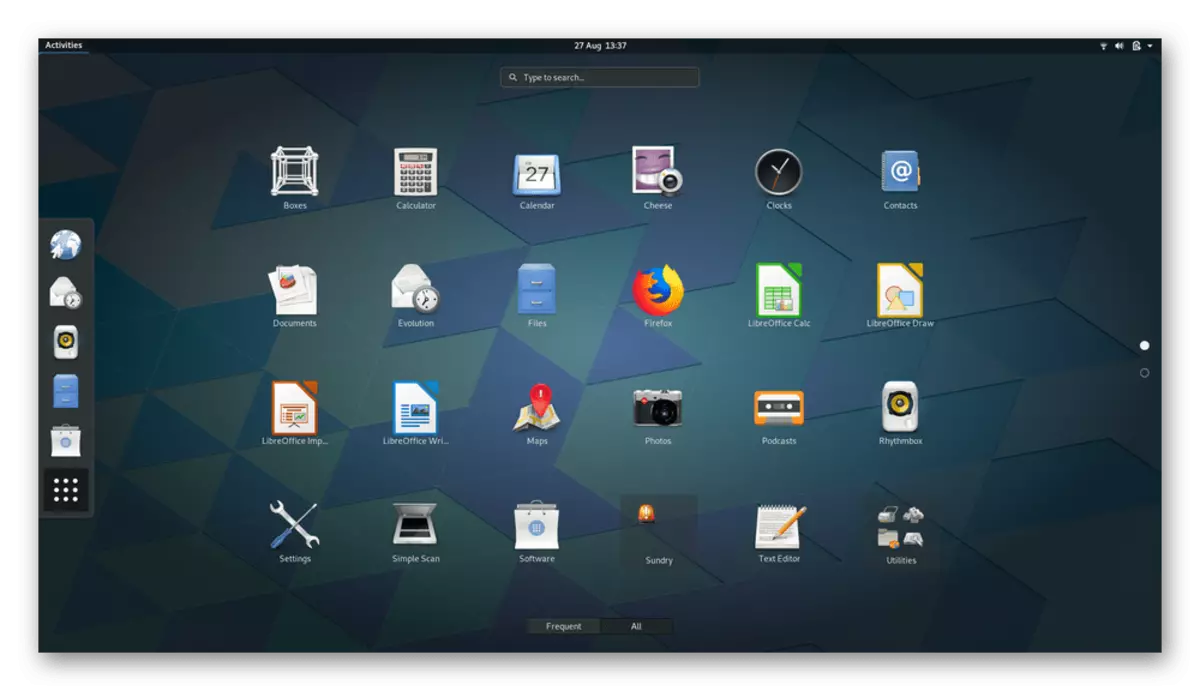
Meðal venjulegra forrita í GNOME er flugstöðinni emulator, gedit textaritill, vafra (Epiphany). Að auki er tölvupóstsstýringaráætlun, margmiðlunarleikari, leið til að skoða myndir og sett af grafískum tækjum til gjafar. Að því er varðar ókosti þessa skrifborðs umhverfis, þar á meðal geturðu tekið mið af þörfinni á að setja upp viðbótarþætti klipsins til að setja upp útlitið, auk mikið af Ram neytt.
KDE.
KDE er ekki bara skrifborðsumhverfi, en sett af mörgum forritum þar sem skelurinn er kallaður plasma. KDE er réttilega talið mest sérhannaðar og sveigjanleg lausn sem mun vera gagnleg fyrir notendur frá algerlega mismunandi flokkum. Taktu sem dæmi um sama gnome, sem við höfum þegar sagt fyrr, - hann, eins og par af öðrum skeljum, er viðbótar tól sett upp til að stilla útlitið. Í lausninni til umfjöllunar er allt sem þú þarft þegar til í "kerfisbreytur" valmyndinni. Það er einnig til staðar niðurhal og uppsetningu búnaðar, veggfóður og þeirra sem eru beint frá glugganum, án þess að setja upp vafra.
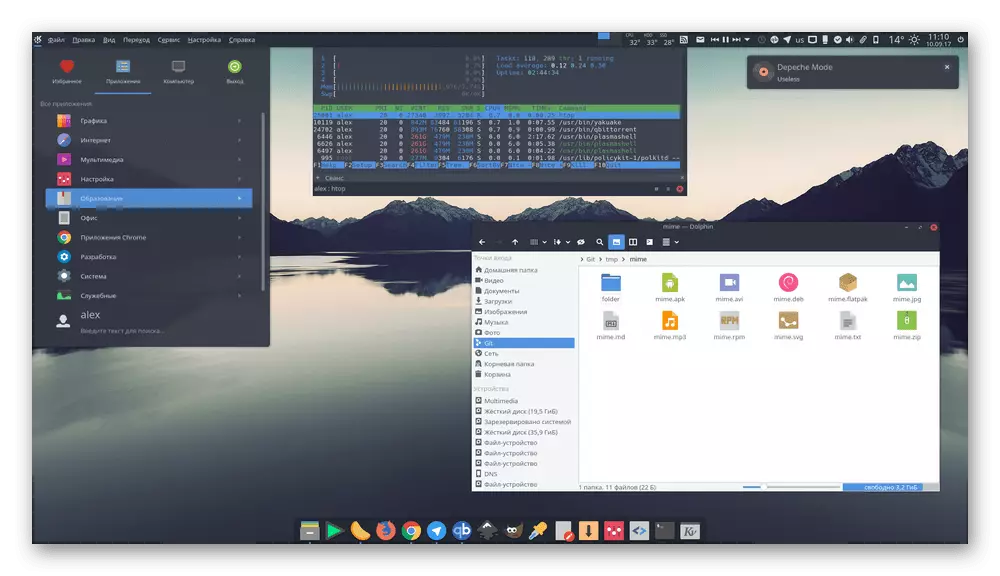
Saman með KDE, færðu aðalbúnaðinn af hugbúnaði, og sumir þeirra eru aðeins dreift fyrir þessa skel og er ekki í boði í öðrum, til dæmis, Ktorrent Torrent viðskiptavinur eða Kdenlive vídeó ritstjóri. Slíkar aðgerðir gegna oft einum mikilvægustu hlutverkunum þegar þú velur. Juses óskar eftir að fá nauðsynlegustu og að fullu unnið strax eftir uppsetningu, við mælum eindregið með að þú kynni þér þennan möguleika. Hins vegar var það ekki án mínusar. Til dæmis er samsvarandi grafískur skel alþjóðlegt mikil neysla á auðlindum kerfisins og flókið við að stjórna ákveðnum breytum fyrir notendur nýliði. Á openSUSE og Kubuntu KDE umhverfi er sjálfgefið strax tilbúið til fullrar starfsemi.
Lxde.
Þessar tvær fyrri lausnir neyta mikið af vinnsluminni og krefjast örgjörva, vegna þess að það eru margar fjölbreyttar aukaverkanir og hreyfimyndir. The LXDE Desktop umhverfi er lögð áhersla bara við lágt kerfi auðlind neyslu og sett upp sem staðall í vinsælustu Lubuntu Easy Commbly. Skelinn starfar samkvæmt mát meginreglunni, þar sem hver hluti er óháð hver öðrum og gæti vel virkað sérstaklega. Þetta einfaldar flutningsmeðferð við mismunandi vettvangi. Við the vegur um stýrikerfi: LXDE er studd af næstum öllum núverandi dreifingu.
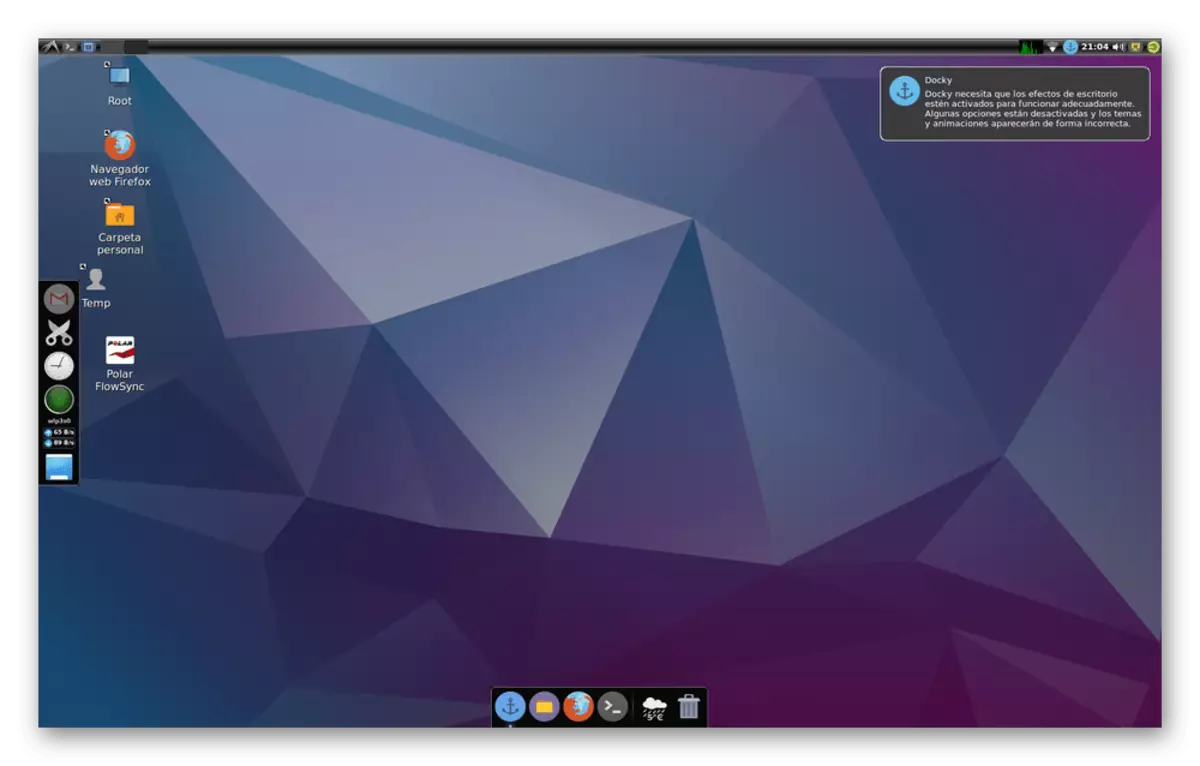
Í sett með skel er sett af venjulegum forritum sett af terminal emulator, glugga og skráasafn, archiver, textaritill, forrit til að skoða myndir, margmiðlunar leikmaður og ýmis tæki til að setja upp kerfið. Eins og fyrir stjórnina, jafnvel nýliði notandi mun auðveldlega reikna það út með það, en sumt útlit LXDE virðist óaðlaðandi. Engu að síður er það þess virði að skilja að slík ákvörðun væri tekin til stofnunar hámarkshraða.
XFCE.
Byrjun um efni ljós grafík skeljar, það er ómögulegt að ekki merkja xfce. Eigendur MANJARO Linux byggð á Arch Linux, sjálfgefið, fáðu þessa lausn. Eins og fyrri vinnustöð umhverfið, er XFCE lögð áhersla á mikla hraða og notagildi. Hins vegar, í þessu tilfelli, útlitið er gert meira aðlaðandi og eins og flestir notendur. Að auki hefur XFCE ekki samhæfisvandamál á gömlum örgjörva módelum, sem gerir kleift að nota skel á hvaða tæki sem er.
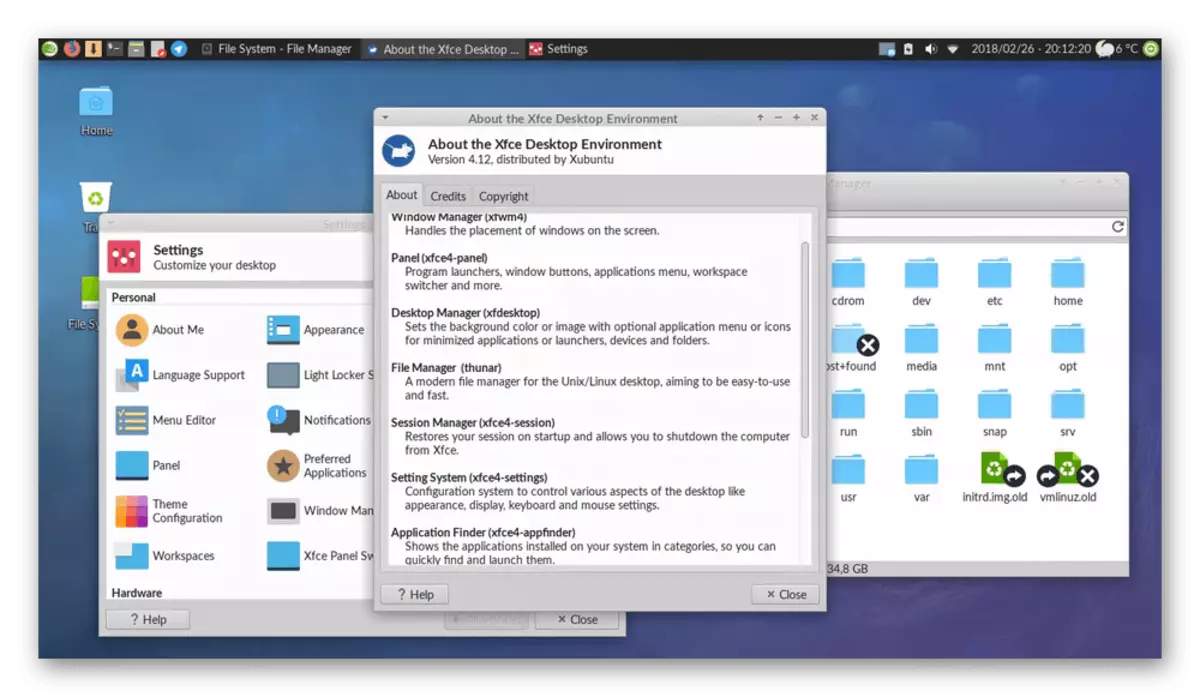
Allar virkir íhlutir, svo sem kerfisstillingar, eru gerðar sem aðskildar forrit, það er, máttakerfi er innleitt hér. Þessi nálgun gerir þér kleift að sveigjanlega stilla skelina í sjálfu sér, breyta hverju tólinu fyrir sig. Eins og í öðrum lausnum safnaði XFCE fjölda staðlaðra hugbúnaðar og tólum, svo sem Session Manager, Stillingar Manager, Application Search, Power Manager. Meðal viðbótarhugbúnaðarins er dagatal, myndspilari og hljóð, textaritill og diskur upptökutæki. Kannski er eini mikilvægur ókostur þessarar umhverfis aðeins lítill fjöldi staðlaðra hluta samanborið við aðrar lausnir.
Maka.
Mate hefur orðið útibú frá GNOME 2, sem nú er ekki lengur studd og kóðinn hefur verið endurunnið verulega. Margir nýjar aðgerðir hafa verið bætt við og útlitið hefur breyst. Skeltarnir gerðu áherslu á nýja notendur og reyna að einfalda stjórn á skjáborðsumhverfi. Þess vegna má maka teljast einn af auðveldustu skeljunum. Sjálfgefið er þetta umhverfi aðeins stofnað í sérstökum útgáfu af Ubuntu Mate, og stundum á sér stað í öðrum ritstjórum stýrikerfa. Valkosturinn sem um ræðir vísar einnig til fjölda ljósskeljar sem ekki neyta margra auðlinda kerfisins.
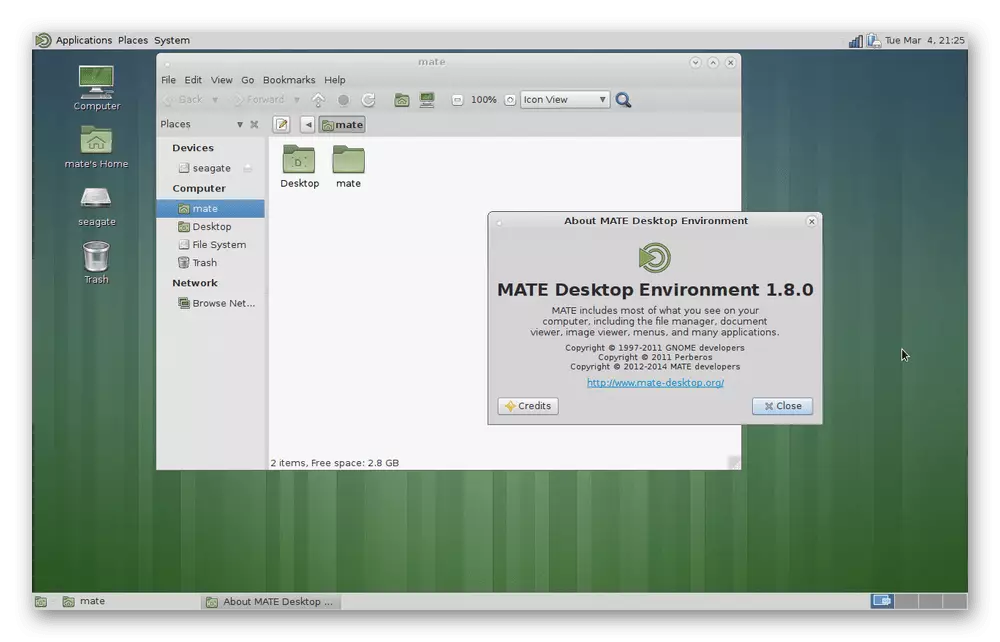
Umsóknirnar eru staðalar og sem grundvöllur búnaðarins fyrir sama GNOME 2. Hins vegar eru sumar verkfæri til framkvæmda í formi gafflana: Kóðinn stöð á opinni stuðningi var tekin og er örlítið breytt af höfundum Desktop umhverfi. Svo, þekktur fyrir marga Gedit Editor í maka er kallað Pluma og inniheldur nokkur munur. Þessi miðill er enn í þróunarstiginu, uppfærslurnar koma út nokkuð oft, villurnar eru strax leiðréttar og virkni eykst aðeins.
Kanill
Notendur sem velja Linux til að skipta um glugga sem oft standa frammi fyrir ábendingar um að velja ekki aðeins fyrsta vettvang til kynningar, heldur einnig bestu grafík skel. Kanill er oftast nefnt, þar sem framkvæmd hennar er svipuð og Windovs skrifborðsumhverfi og er alveg hægt að ná góðum tökum af nýjum notendum. Upphaflega, aðeins Linux Mint dreift á þessu umhverfi, en þá hefur það orðið aðgengilegt almenningi og nú samhæft við margar dreifingar. Kanill inniheldur margs konar sérhannaðar þætti, sömu glugga, spjöldum, útliti framkvæmdastjóra og annarra viðbótarbreytur.
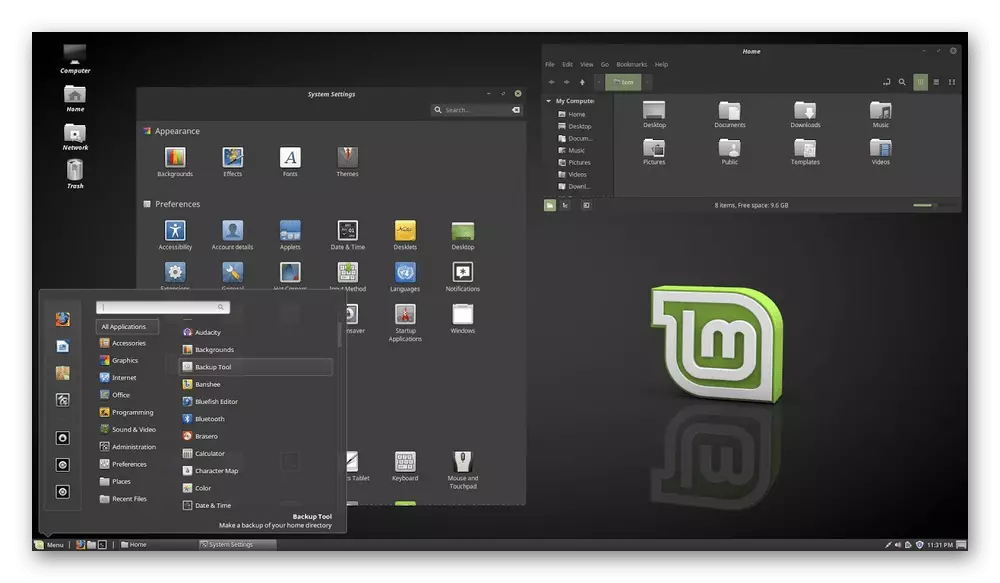
Meginhluti staðlaðra umsókna sór frá Gnome 3, þar sem kanill var byggður á kóða stöð þessa skel. Hins vegar skapar höfundum Linux Mint a fjölbreytt úrval af vörumerki hugbúnaði til að auka virkni umhverfisins. Kanill hefur engar verulegar galla, nema sumir notendur standa reglulega frammi fyrir tilkomu lítilla bilana í vinnunni, sem getur stafað af notkun tiltekinna hluta eða vandamál í rekstri stýrikerfisins sjálfs.
Budgie.
Það er vel þekkt Solus dreifing. Félagið af forriturum samhliða vettvangsins er þátttakandi í að búa til og styðja við Budgie Graphics Shell. Samkvæmt því er þetta skrifborðsumhverfi sett upp sjálfgefið. Það leggur áherslu á það fyrst og fremst á fallegu útliti og notagildi fyrir nýja notendur. Sem grundvöllur í Budgie voru Gnome Technologies tekin, sem gerir það kleift að samþætta við stafla þessa skel. Sérstaklega vil ég merkja hliðarborðið Raven. Með því, umskipti til allra valmynda, forrita og stillingar, og frá þessu getum við ályktað að Raven er einn af nákvæmustu spjöldum.
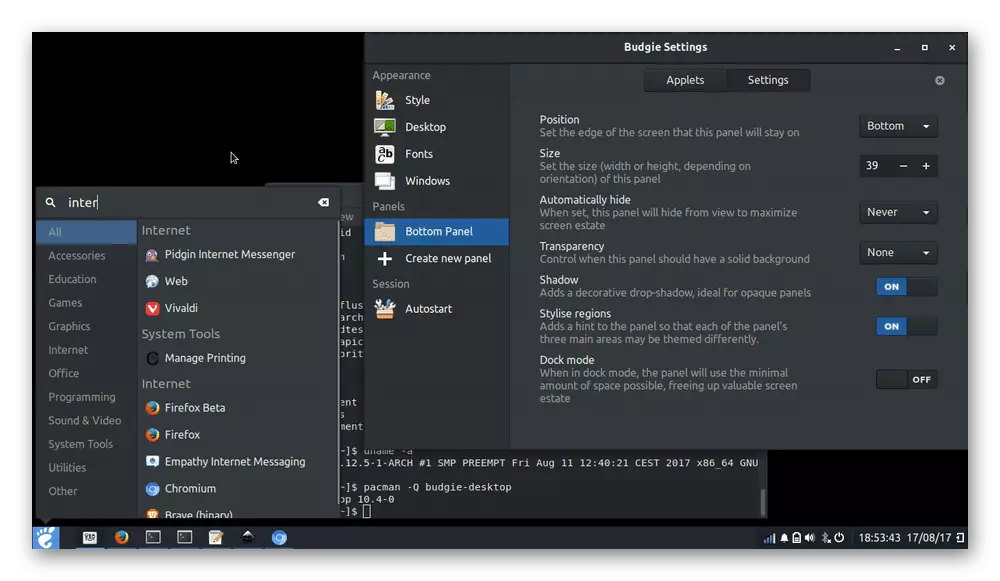
Árið 2019 eru nýjar útgáfur af Budgie enn framleidd, þar sem ýmsar þættir eru lokaðar og villur eru leiðréttar. Til dæmis, í fyrri útgáfum, gerðist neyðaraðlögun stýrikerfisins oft, en nú hefur þetta vandamál verið afhent. Frá minuses er hægt að merkja lítið af raunverulegur skjáborðsstillingar og takmarkaðan fjölda opinberra dreifingar með þessari skel: Nú eru aðeins Gecko Linux, Manjaro Linux, Solus og Ubuntu Budgie.
Uppljóstrun
Upplýsingaverkefnið er staðsett sem gluggastjóri. Eins og er, eru þrjár viðeigandi hlutar þessa skel: DR16 - Smá gamaldags valkostur, DR17 er síðasta stöðugt samkoma og EFL (uppljómun bókasöfn) - aðgreina bókasöfn til að viðhalda starfi ofangreindra þingsins. Framkvæmdastjóri sem um ræðir tekur ekki mikið af harða disknum og er lögð áhersla á hágæða. Það er staðlað í Moonos, Bodhi Linux og OpenGeu.
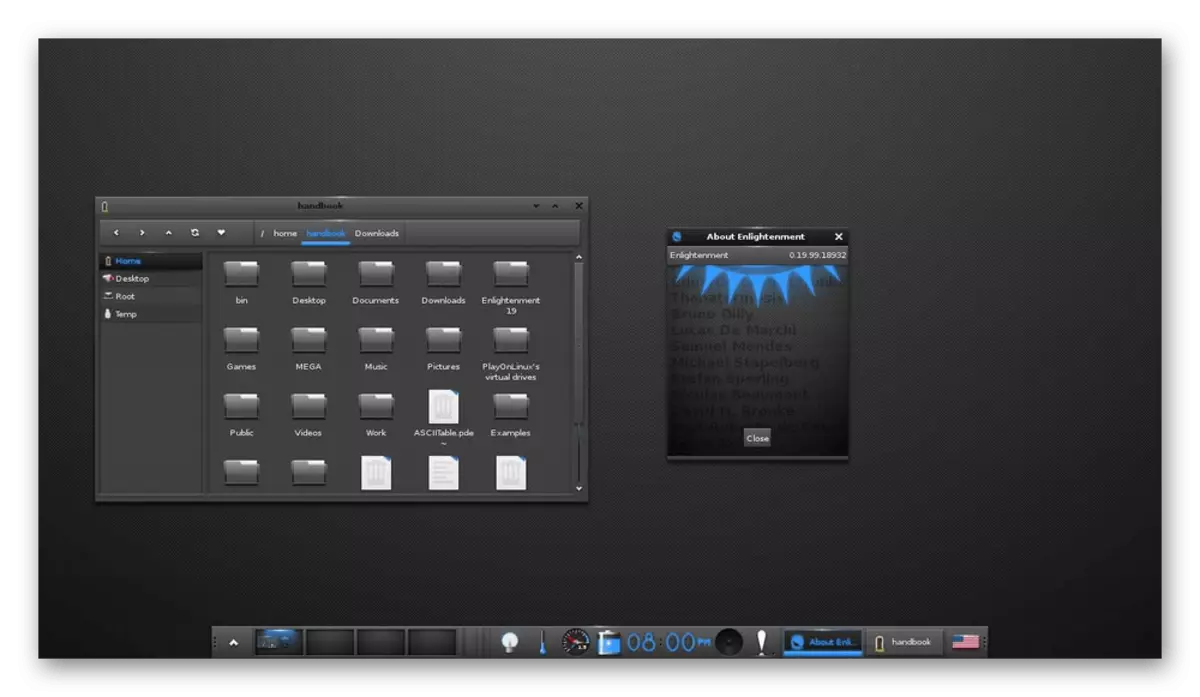
Mark Mig langar að nefna þróaðan ferli hönnunar, breyttan fjör af öllum hönnunarþáttum, háþróaður stuðningur við Virtual skjáborð og kynningu á skráningarbreytur í einum tvöfaldur kóða til að auðvelda lestur og kortlagningu. Því miður felur upphafsstjórinn í Uppliggjandi sjónarmiðum gluggans ekki með mörgum forritum, svo flestir þeirra verða að setja upp sjálfstætt.
Icewm.
Þegar IceWM er búið til, hafa verktaki lagt áherslu á lágmarksnotkun kerfis auðlinda og sveigjanlegrar stillingar skeljarinnar. Þessi framkvæmdastjóri verður besti kosturinn fyrir þá notendur sem vilja sjálfstætt tilgreina öll umhverfisstillingar í gegnum stillingarskrár. Eitt af eiginleikum IceWM er möguleiki á fullbúið þægilegan stjórn án þess að nota tölvu mús.
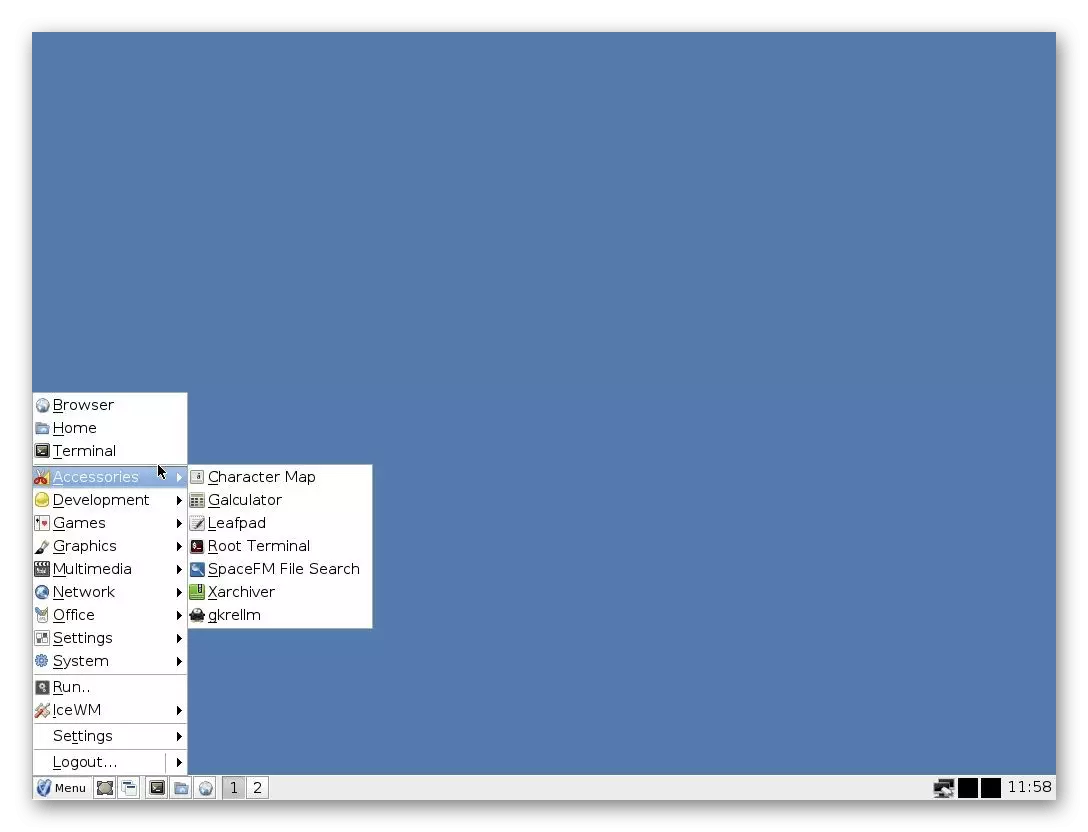
IceWM passar ekki nýliði og þeir sem vilja fá strax tilbúin til að vinna grafík skel. Hér verður þú að stilla allt handvirkt og búa til sérstakar skrár í ~ / .icewm möppunni. Allir notendur stillingar hafa þessa tegund:
- Valmynd - Valmyndaratriði og uppbygging;
- Tækjastikan - Bæti upphafshnapparnir við verkefnastikuna;
- Óskir - að stilla almennar breytur gluggastjóra;
- Lyklar - Uppsetning viðbótar lyklaborðsflýtivísanna;
- WinOptions - Umsókn stjórnun reglur;
- Startup er executable skrá sem byrjar þegar tölvan er kveikt á.
Í dag skoðuðum við í smáatriðum aðeins níu grafískar skeljar til dreifingar á grundvelli Linux. Auðvitað er þessi listi langt frá heill, því nú eru margar margs konar útibú og samsetningar umhverfisins. Við reyndum að segja frá bestu og vinsælustu þeim. Til að setja upp, fyrst af öllu er mælt með því að velja lokið útgáfu af OS með uppsettri skel. Ef það er engin slík möguleiki, eru allar nauðsynlegar upplýsingar um uppsetningu miðilsins í opinberum skjölum fyrir það eða vettvanginn sem notaður er.
